
Jak możemy Ci pomóc?
Jak możemy Ci pomóc?
Zbiór porad dla nowych użytkowników
Nie wiesz, od czego zacząć? Sprawdź nasz podręczniki nt. podstaw użytkowania Todoist.
Prawdziwi ludzie, którzy zawsze chętnie pomogą
98/100 osób znajduje odpowiedzi, których potrzebuje w jednym z naszych artykułów w Centrum pomocy. Jeśli należysz do pozostałych 2%, nasz zespół specjalistów jest do Twojej dyspozycji.
Carmen
„Stacey była fantastyczna – była niezwykle pomocna i wytrwała, pomagając mi w trakcie rozwiązywania problemu. Bardzo doceniam jej pomoc”.
Ray
„Szybki, profesjonalny i miły. Przede wszystkim od razu zrozumiał problem. To pierwszy błąd, jaki napotkałem przez te wszystkie lata korzystania z Todoist, więc nie jestem zaskoczony, że zespół jest świetny w tym, co robi”.
Didier
„Konkretnie, szybka odpowiedź. Wszystko dobrze wyjaśnione. Problem rozwiązany. Czego chcieć więcej?”
Amay
„Wszyscy pracownicy obsługi klienta Todoist są niesamowici. Mają wiedzę i rozumieją pytania, które mnie dezorientują, mimo że sam je napisałem. Dobra robota. Dzięki!"
Gonzalo
„W dzisiejszych czasach, gdy boty stanowią pierwszy, a nawet drugi poziom obsługi klienta w większości firm zorientowanych na usługi, kontakt z prawdziwą osobą był miłym zaskoczeniem. Co więcej, interakcja ze Stephanie była odświeżająca i motywująca, ponieważ dała mi poczucie, że Todoist naprawdę troszczy się o swoich klientów”.
Nicole
„Świetna odpowiedź. Świetne artykuły w Centrum pomocy. Wykonujecie świetną robotę, jeśli chodzi o wsparcie/dokumentację”.
Lelana
„Komunikacja była przez cały czas terminowa, profesjonalna i jasna. Naprawdę to doceniam. Byłam pod takim wrażeniem obsługi, że w chwili rozwiązania problemu kupiłam plan Pro!”
Lisa
„Byłem zaskoczona, jak szybko otrzymałem odpowiedź i problem został natychmiast rozwiązany. To było bardzo autentyczne doświadczenie, nie miałam wrażenia, że wchodzę w interakcję z jakimś botem”.
Inspiracje Todoist
Pomysły i porady od Todoist, które mogą okazać się przydatne, aby osiągnąć, to, co zamierzasz.
-
Jak korzystać z Todoist w efektywny sposób – Przewodnik 
-
19 mało znanych funkcji Todoist 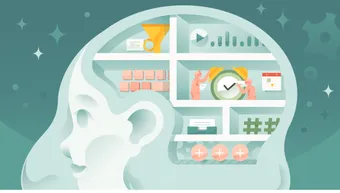
19 mało znanych funkcji Todoist
Przekonaj sie, czy Todoist nie ma przed Tobą tajemnic. Być może przy okazji odkryjesz coś nowego. -
Sekcje Todoist: 18 sposobów, aby utrzymać swoje projekty pod kontrolą 
Sekcje Todoist: 18 sposobów, aby utrzymać swoje projekty pod kontrolą
Szablony, które ułatwią rozpoczęcie pracy.

